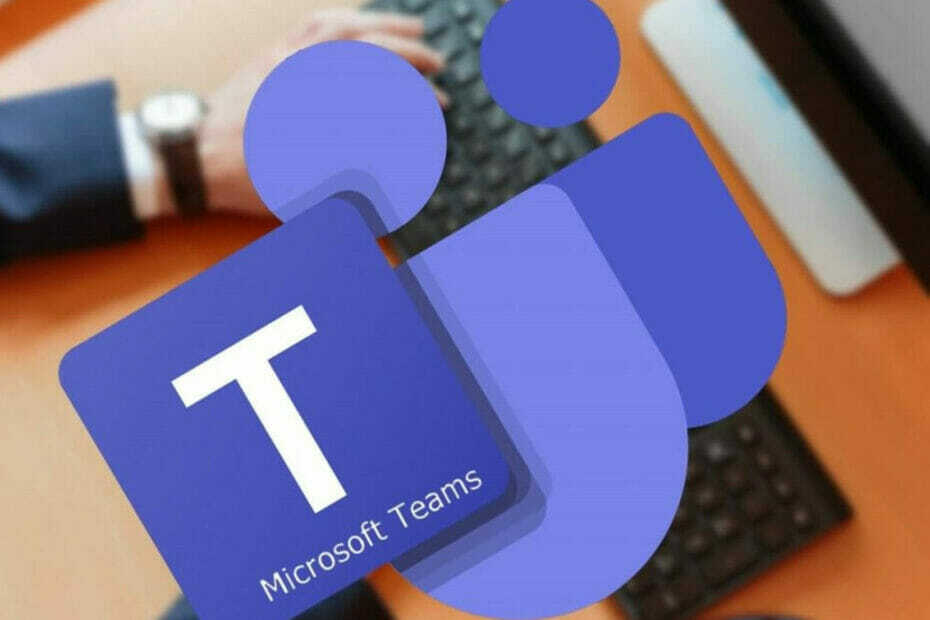- Microsoft Teams– ის თანამშრომლობის მახასიათებლები საუკეთესო არჩევანს წარმოადგენს მცირე და მსხვილი კომპანიებისთვის.
- როდესაც ოფისში არ ხართ, საუკეთესო მიდგომაა თქვენი სტატუსის განახლება, რათა ყველას აცნობოთ, რომ მათი შეტყობინებები ცოტა ხნით არ მოგწვდებათ
- ამასთან, ზოგიერთმა მომხმარებელმა აღნიშნა, რომ მათ არ შეუძლიათ განაახლონ თქვენი Microsoft Teams პროფილის სტატუსი, რადგან ის გარე ოფისშია ჩასმული.
- ამის გამოსასწორებლად, შეგიძლიათ სცადოთ შეცვალოთ Outlook პარამეტრები, შეცვალოთ თქვენი Settings.json ფაილი და სხვა.

ეს პროგრამა თქვენს დრაივერებს განაგრძობს მუშაობას და ამით გიცავთ კომპიუტერის ჩვეულებრივი შეცდომებისა და აპარატურის უკმარისობისგან. შეამოწმეთ თქვენი ყველა მძღოლი ახლა 3 მარტივ ეტაპზე:
- ჩამოტვირთეთ DriverFix (დადასტურებული ჩამოტვირთვის ფაილი).
- დააჭირეთ დაიწყეთ სკანირება იპოვონ ყველა პრობლემატური მძღოლი.
- დააჭირეთ განაახლეთ დრაივერები ახალი ვერსიების მისაღებად და სისტემის გაუმართაობის თავიდან ასაცილებლად.
- DriverFix გადმოწერილია ავტორი 0 მკითხველი ამ თვეში.
დაიღალა ამის დანახვაზე Microsoft გუნდები სტატუსი დარჩა ოფისის გარეთ? სადისკუსიო ფორუმები ივსება მომხმარებლებით, რომლებიც აღწერენ ერთსა და იმავეს.
მათ დაადგინეს Out Off Office შეხვედრის შეხსენებები Microsoft Outlook მოგვიანებით იმის გასარკვევად, რომ გუნდები ასევე აჩვენებენ ოფისს.
სხვები შვებულებიდან დაბრუნებულს საოცარი ფოტოებით და მოგონებებით აღწერენ. მათ თავიანთი გუნდებიდან მიიღეს წვდომა ტაბლეტი. ახლა, როდესაც სამსახურში დაბრუნდნენ, მათი გუნდის სტატუსი კვლავ დარჩა ოფისის გარეთ.
ეს შენც ხდება? დაიცავით ქვემოთ მოცემული პროცედურა და თქვენი ძალისხმევა უშედეგოდ არ ჩაივლის.
რა შემიძლია გავაკეთო, თუ გუნდის სტატუსი დარჩა ოფისის გარეთ?
1. წაშალეთ Outlook მოსაწვევები Out Of Office სტატუსით

როგორც ჩანს, ეს ხშირად ხდება, როდესაც დაინსტალირდება გუნდების ახალი გამოცემა. თუ ვინმე გამოგიგზავნით კალენდარს, მოწვევის თარიღის დიაპაზონით დღეიდან მომავალში ოფისის გარეთ არჩეულია, ან თუ ქმნით სამომავლო დანიშნულ შეხვედრებს, მაშინ გუნდი როგორმე ცვლის სტატუსს როგორც.
უმარტივესი გამოსწორება არის იმის შემოწმება, არის თუ არა რაიმე მოსაწვევი, როგორც ოფისის გარეთ. თუ ასეთი მოსაწვევი იპოვნეთ, წაშალეთ იგი თქვენი კალენდრიდან. რაიმე განსხვავება ახლა? თუ არა, გადახედეთ შემდეგ გადაწყვეტილებებს.
2. გამორთეთ არ გაგზავნოთ ავტომატური პასუხები

- Წადი Outlook ვებ აპი.
- დააჭირეთ ღილაკს სიჩქარის ღილაკი.
- არჩევა ფოსტა> ავტომატური დამუშავება> ავტომატური პასუხები.
- ახლა, მონიშნეთ ვარიანტი, რომელშიც ნათქვამია არ გაგზავნოთ ავტომატური პასუხები.
- თუ პრობლემა გამეორდება, წაშალეთ და შეამოწმეთ მუშაობს თუ არა.
თუ თქვენს კალენდარში არ გაქვთ Off Office ღონისძიებები, შეგიძლიათ სცადოთ ზემოთ მოცემული პროცედურის გამოყენება.
3. შეცვალეთ თქვენი სტატუსის შეტყობინება გუნდებში

- წადი შენსკენ პროფილი გუნდების ზედა ნაწილში.
- დააჭირეთ სტატუსის შეტყობინების დაყენება.
- შემდეგ, აკრიფეთ გაგზავნა რომ გსურთ სხვებისთვის ნახოთ ყუთში.
- დააჭირეთ შესრულებულია და ყველაფერი მზად ხართ. გუნდები განახლდებიან.
- ახლა თქვენ შეგიძლიათ წაშალოთ შეტყობინება.
ეს იწერს Out Of Office- ის პასუხს, რომელიც Outlook- იდან გამოდის, მაგრამ მხოლოდ გუნდებში. ეს არ შეცვლის იმას, რაც Outlook– შია.
უფრო მეტიც, გუნდში სტატუსის შეტყობინების შეცვლისას, ის დაუყოვნებლივ სინქრონიზდება.
Microsoft- ის გუნდები ავარიულ რეჟიმში მუშაობენ? გაეცანით ამ გასაოცარ სახელმძღვანელოს და მარტივად მოაგვარეთ საკითხი.
4. პარამეტრების.ჯსონის ფაილის გადატანა ან წაშლა

- გასასვლელი გუნდები.
- გადადით მდებარეობაზე:
C: / მომხმარებლები / ნიკი / AppData / როუმინგი / MicrosoftTeams - მოძებნეთ ფაილი პარამეტრები. Json და გადაიტანეთ სხვა ადგილას.
- თქვენ ასევე შეგიძლიათ წაშალოთ იგი (წაშლამდე, ჯერ სარეზერვო ასლის შექმნა).
- შემდეგ, შედით გუნდებში, რომ ნახოთ საკითხი მოგვარებულია.
შენიშვნა: ზემოთ აღნიშნულ ფაილში აღწერილია ზოგადი კონფიგურაცია ამჟამინდელი მომხმარებლისთვის.
სხვა მომხმარებლებმა ასევე სცადეს გუნდების დეინსტალაცია და დახურეს ყველა Office აპლიკაცია მისი ინსტალაციის შემდეგ, ან გაასუფთავეს მისი მეხსიერება და კმაყოფილი იყვნენ შედეგებით. გთხოვთ გაითვალისწინოთ, რომ ეს ვარიანტები ემყარება მესამე მხარის შემოთავაზებებს, ვიდრე პირველი გამოცდილების გამოყენებას.
გაქვთ დამატებითი წინადადებები ან შეკითხვები? თუ ასეა, მივესალმებით აქ განთავსებას. ჩვენ ყოველთვის აქ ვართ, რათა კიდევ უფრო დაგეხმაროთ.
ხშირად დასმული შეკითხვები
თქვენი MS გუნდების სტატუსის განახლების ერთ-ერთი გზაა დარწმუნდეთ, რომ განახლებულია თქვენი Outlook სტატუსიც. თქვენი MS გუნდების სტატუსის შეცვლის შესახებ დამატებითი ინფორმაციისთვის ეწვიეთ ეს დეტალური სახელმძღვანელო.
თუ თქვენ ეძებთ შედით MS გუნდებში, მაგრამ გამოჩნდით ოფლაინში რომ არ შეგეშალოთ, მეტი ინფორმაციისთვის გაეცანით ამ სიღრმისეულ სტატიას.
თუ თქვენს MS Teams კლიენტთან დაკავშირებული პრობლემები გაქვთ, მაგალითად, ავარია, შეამოწმეთ ეს დეტალური სახელმძღვანელო დამატებითი ინფორმაციისთვის, თუ როგორ უნდა გამოსწორდეს იგი.